Hur man använder Google Play Pass
Google Play Pass är en betal-per-månad-prenumerationstjänst som ger obegränsad tillgång till hundratals Android-spel (här är en lista över bästa Google Play Pass-spel) och andra appar för cirka 5 USD per månad. Dessa Play Butik-titlar är annonsfria och saknar köp i appar, och fler spel läggs till i katalogen regelbundet.
Google Play Pass-prenumerationer är endast tillgängliga för användare baserade i USA.
Skapa en Google Play Pass-prenumeration
Registreringsprocessen för Google Play Pass är ganska enkel, och en 10-dagars gratis provperiod är erbjuds för de spelare och appfanatiker som vill ge tjänsten en testkörning innan de spenderas några pengar.
Tryck på Play Butik ikonen på din smartphone eller surfplattas startskärm för att starta appen Google Play Butik.
Välj de tre horisontella linjerna Meny ikonen i det övre vänstra hörnet.
-
När den utskjutbara menyn visas trycker du på Spela Pass.
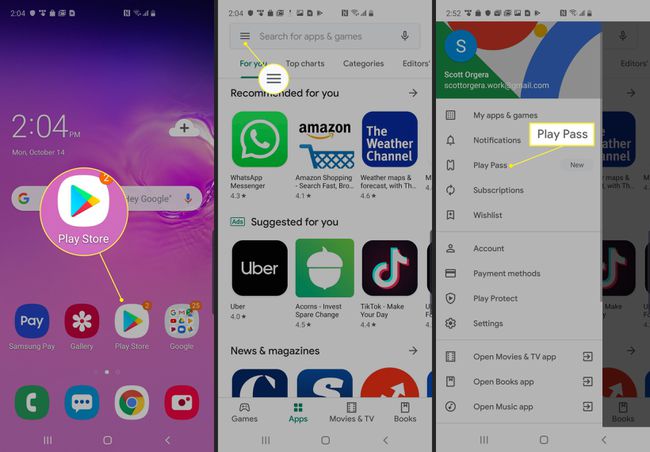
Knacka Påbörja gratis provperiod.
Villkoren för din Play Pass-prenumeration visas. Ange dina Google Pay-uppgifter om du uppmanas att göra det och tryck på PRENUMERERA.
-
Ange lösenordet för ditt Google-konto och tryck på KONTROLLERA.
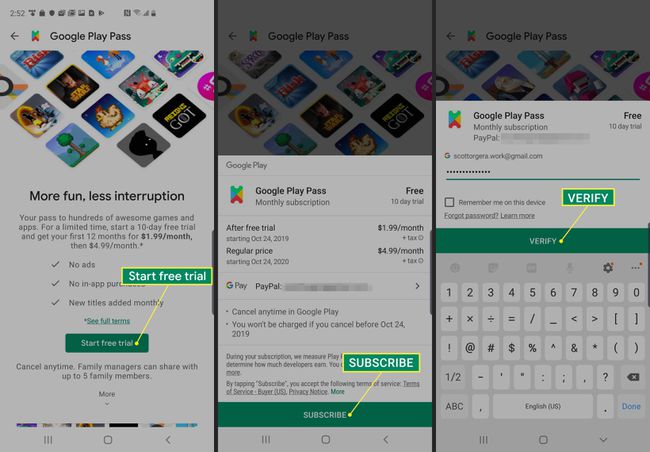
-
Om registreringen lyckas visas ett bekräftelsemeddelande kort följt av skärmen Welcome to Play Pass.
Om du bestämmer dig för att inte behålla din Play Pass-prenumeration och inte vill bli fakturerad för den första månaden måste du avbryta innan 10-dagars provperiodens utgångsdatum.
Hur man använder Google Play Pass
Så fort ditt abonnemang är aktivt är det dags att utforska det stora biblioteket av Android-spel och appar nu till hands.
Knacka Play Butik på enhetens startskärm.
-
Google Play Butik lanseras med den nya Spela Pass fliken aktiv som standard.
Om ditt Google-konto har konfigurerats i rollen som familjeadministratör kan du lägga till upp till fem ytterligare användare till din Play Pass-prenumeration. För att börja lägga till, tryck på Uppstart (placerad högst upp på välkomstskärmen) och följ instruktionerna för familjeplanen.
Play Pass-fliken innehåller alla appar som nu finns till ditt förfogande, organiserade efter kategori och popularitet. För att lära dig mer om en viss app, tryck på dess miniatyrbild.
-
Appens detaljsida presenterar information om titeln i fråga, inklusive förhandsvisningsbilder och videoklipp, användarrecensioner, antal nedladdningar och mycket mer. Du kommer också att märka att alla appar med en kostnad kopplad har en linje genom Listpris, vilket betyder att det är gratis med din prenumeration.
Om du vill prova någon av dessa appar trycker du på Installera.
-
Realtidsstatus för nedladdnings- och installationsprocessen visas längst upp på skärmen. När installationen är klar trycker du på Öppen för att starta din nya app.

Alla erbjudanden i Google Play Butik faller inte under din Play Pass-prenumeration. För att undvika oavsiktlig fakturering, se till att kontrollera detaljerna och Listpris innan du installerar en ny app.
